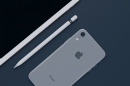Que ce soit pour des raisons personnelles ou juridiques, vous voulez peut-être faire une sauvegarde de vos messages SMS et iMessages sur votre iPhone. Si vous voulez éviter la perte de vos messages importants dans le cas d’un accident inattendu ou si vous voulez garder une preuve des menaces par messages envoyées par un individu, il est important de faire une sauvegarde de vos messages.
iTunes est un très bon outil pour sauvegarder vos SMS, cependant sur iTunes vous ne pouvez pas sélectivement faire une sauvegarde des messages. De plus, les fichiers de sauvegarde créés par iTunes sont des fichiers au format SQLITDB qui sont totalement illisible. Nous avons pour vous deux moyens plus rapides et faciles pour faire une sauvegarde de vos messages.
1. Sauvegarder des SMS iPhone vers le PC Windows
Pour effectuer une sauvegarde des SMS de votre iPhone vers votre ordinateur Windows, nous vous recommandons un outil Transfert Android/iOS. À l’aide de cet outil, vous pouvez sauvegarder facilement des photos Android vers le PC. Cet outil est conçu pour la sauvegarde de données iPhone ou appareil Android vers le PC, et il est aussi disponible pour le transfert de données entre deux téléphones. De nombreux de types de données sont pris en charge, tels que des contacts, des SMS, des vidéos, des musiques, des photos.
Étape 1. Connecter iPhone au l’ordinateur Windows
Téléchargez et installez le logiciel sur votre PC. Connectez votre iPhone à l’ordinateur un utilisant un câble USB.
Étape 2. Commencer à sauvegarder des photos Android vers Windows
Après avoir connecté votre iPhone au logiciel, cliquez sur « Messages » à la colonne gauche et cochez les SMS que vous souhaitez exporter vers le PC. Puis appuyez sur le bouton « Exporter vers le PC » pour réaliser la sauvegarde. Des SMS sélectionnées seront enregistrées sur le PC. Vous pouvez les vérifier sur votre ordinateur à tout moment.
2. Sauvegarder des SMS iPhone sur Windows/Mac
Avec Sauvegarde & Restauration De Données iOS, vous pouvez éviter tous ces problèmes. Cet outil vous permet de sauvegarder les messages de votre iPhone sur votre ordinateur afin que vous puissiez conserver ces messages SMS pour un usage ultérieur. Les messages peuvent être exportés en fichiers au format CSV, HTML ou TXT qui sont tous facilement lisibles. Ce programme de sauvegarde de SMS sur iPhone est compatible avec l’iPhone X, l’iPhone8/8 Plus, l’iPhone 7/7 Plus, l’iPhone 6s Plus/6s, l’iPhone 6 Plus/6, etc.
Vous pouvez télécharger maintenant la version d’essai du logiciel puis je vais vous montrer les étapes à suivre pour sauvegarder les messages de votre iPhone sur votre ordinateur.
Solution : Comment faire une sauvegarde de vos messages sur iPhone
Sauvegarde & Restauration De Données iOS offre des fonctionnalités fantastiques pour les utilisateurs d’iOS. Il peut créer une sauvegarde de vos données et y ajouter un mot de passe pour que personne ne puisse accéder à votre vie privée.
- Lancez le logiciel. Allez dans « Sauvegarde & Restauration De Données iOS » et sélectionnez « Sauvegarde de Données iOS ».
- Choisissez le mode de sauvegarde qui vous convient. Le mode « Sauvegarde cryptée » vous permet d’ajouter un mot de passe à votre sauvegarde. Il est important que vous vous rappeliez du mot de passe, sinon vous ne pourrez plus restaurer ni prévisualiser votre sauvegarde.
- Cochez « Messages et pièces jointes » pour sauvegarder leur contenu. Les messages, les numéros de téléphone, les noms de vos interlocuteurs et les fichiers multimédias peuvent aussi être sauvegardés en appuyant sur le bouton « Suivant ».
- Après quelques instants, vous pourrez voir combien d’éléments vous avez sauvegardé et si la sauvegarde a été réussie.
À part les messages, Sauvegarde & Restauration De Données iOS peut également sauvegarder les contacts de votre iPhone, sauvegarder les photos de votre iPhone et beaucoup d’autres données sur votre iPhone sans avoir à passer par iTunes. Vous pouvez choisir un moyen sûr ou un moyen rapide. Si vous choisissez notre logiciel, il va certainement satisfaire vos besoins.